Cách sử dụng Hàm DEVSQ trong Excel
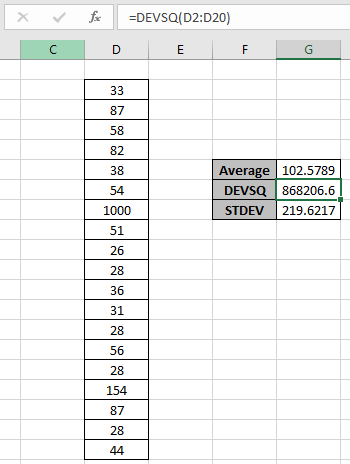
Trong bài viết này, chúng ta sẽ tìm hiểu về cách sử dụng hàm DEVSQ trong Excel để trả về tổng bình phương độ lệch của các điểm dữ liệu so với giá trị trung bình mẫu của chúng.
Chức năng DEVSQ là gì? Tổng của độ lệch bình phương là gì?
Hàm DEVSQ là một hàm tích hợp để tính tổng bình phương độ lệch so với giá trị trung bình hoặc giá trị trung bình của dải giá trị dữ liệu được cung cấp. DEVSQ cho bộ giá trị được tính bằng công thức hiển thị bên dưới.
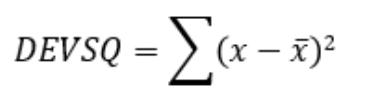
Đây:
-
x là số.
-
x là giá trị trung bình hoặc giá trị trung bình của phạm vi.
Hàm DEVSQ trong excel trả về một số là tổng bình phương độ lệch từ trung bình hoặc giá trị trung bình của tập dữ liệu số đầu vào
Cú pháp của hàm DEVSQ:
=DEVSQ (value 1, [value 2], …)
giá trị 1: Giá trị đầu tiên (cần thiết)
giá trị 2: Giá trị thứ hai (tùy chọn). Các giá trị có thể được cung cấp bằng cách sử dụng tham chiếu ô.
Ví dụ:
Tất cả những điều này có thể khó hiểu. Vì vậy, hãy kiểm tra công thức này bằng cách chạy nó trên ví dụ được hiển thị bên dưới. Ở đây chúng tôi có một số giá trị dữ liệu ngẫu nhiên để kiểm tra hàm DEVSQ trong Excel.
Ở đây chúng ta có một dải giá trị từ ô E2: E20 và chúng ta cần lấy tổng bình phương độ lệch từ trung bình hoặc trung bình cho cùng một dải bằng cách sử dụng công thức dưới đây
Sử dụng công thức:
=DEVSQ(E2:E20)
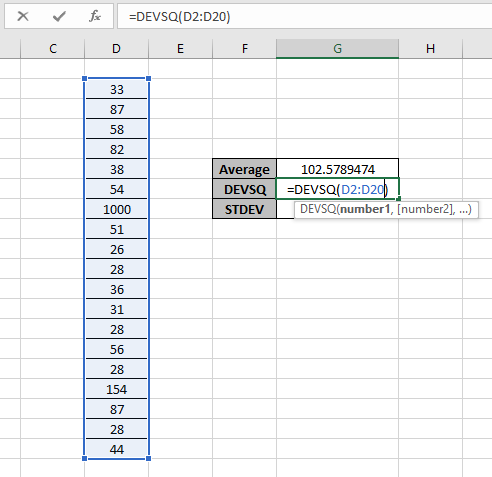
Xem công thức trong ô. Ở đây, các đối số giá trị mảng cho hàm được đưa ra bằng phương thức tham chiếu ô. Sử dụng công thức trên trong ô để nhận DEVSQ của các giá trị phạm vi.
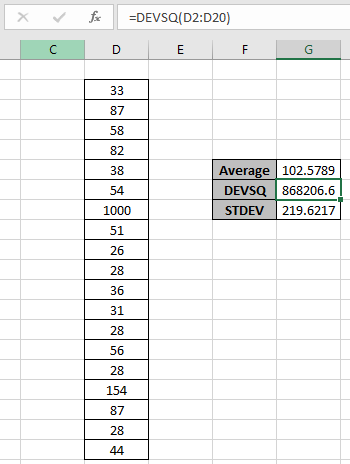
Tổng bình phương độ lệch từ Trung bình hoặc giá trị trung bình cho các giá trị dữ liệu ngẫu nhiên xem xét tất cả các giá trị số sử dụng DEVSQ là 868206,6 và hàm AVERAGE trả về cùng một kết quả 102,5789 cho các giá trị tập dữ liệu giống nhau.
Hãy xem funtion trả về kết quả như thế nào.
Trước hết lấy giá trị trung bình của phạm vi trong ô G6. Sau đó, lấy sự khác biệt với giá trị trung bình với mỗi giá trị trong phạm vi và bình phương nó.
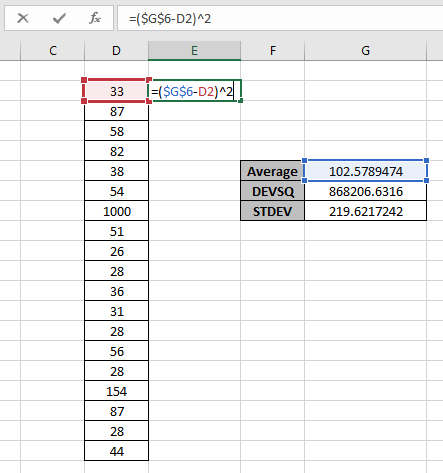
Sử dụng công thức:
=(G6 - D2) ^ 2
Ở đây G6 được cố định ở ô $ G $ 6, là giá trị trung bình hoặc trung bình của phạm vi. Và D2, D3 sẽ là mỗi giá trị bình phương của giá trị sử dụng (^ 2).
Bây giờ Lấy tổng các giá trị.
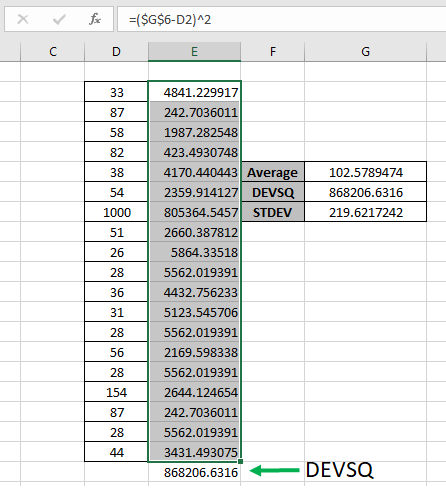
Cả hai giá trị đều trả về cùng một kết quả. Và đây là những gì hàm DEVSQ làm.
Dưới đây là một số lưu ý quan sát được hiển thị bên dưới.
Ghi chú:
-
Hàm nhận 255 giá trị làm số đếm tối đa.
-
Hàm bỏ qua tất cả các giá trị ngoại trừ các số ở định dạng số.
-
Các ô trống được bỏ qua nhưng giá trị 0 được coi là 0.
-
Hàm coi một số tập dữ liệu là ngày, giờ, v.v. Vì vậy, Hãy cẩn thận khi sử dụng các giá trị có giá trị ngày hoặc giờ.
-
Nếu dữ liệu có một số tiêu chí cụ thể, hãy sử dụng hàm AVERAGEIF & hàm AVERAGEIFS.
Hy vọng bài viết này về Cách sử dụng hàm DEVSQ trong Excel là giải thích. Tìm thêm các bài viết về công thức hàm thống kê tại đây.
Nếu bạn thích blog của chúng tôi, hãy chia sẻ nó với những người bạn thân của bạn trên Facebook. Và bạn cũng có thể theo dõi chúng tôi trên Twitter và Facebook. Chúng tôi rất muốn nghe ý kiến của bạn, hãy cho chúng tôi biết cách chúng tôi có thể cải thiện, bổ sung hoặc đổi mới công việc của mình và làm cho nó tốt hơn cho bạn. Viết thư cho chúng tôi tại [email protected].
Các bài viết liên quan
Bài viết phổ biến:
Chức năng Countif là cần thiết để chuẩn bị bảng điều khiển của bạn.